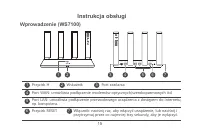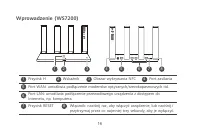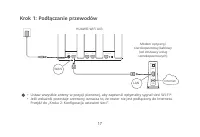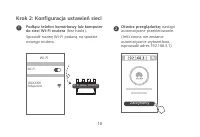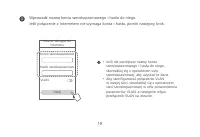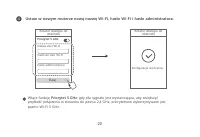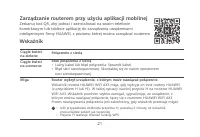HUAWEI AX3 WS7200 Router – Instrukcja obsługi w formacie pdf, czytaj online za darmo. Mamy nadzieję, że okaże się ona pomocna w przypadku jakichkolwiek pytań związanych z użytkowaniem urządzenia.
Jeśli nadal masz wątpliwości, zadaj pytanie w komentarzach pod instrukcją.
"Ładowanie instrukcji" oznacza, że musisz poczekać na pobranie pliku, aby móc go przeczytać online. Niektóre instrukcje są bardzo obszerne, a czas ich ładowania zależy od szybkości łącza internetowego.
24
25
Pytanie 7: Jak można szybko połączyć się z siecią Wi-Fi za pomocą funkcji NFC routera?
Odblokuj telefon, włącz na nim funkcję NFC i przyłóż obszar NFC z tyłu telefonu do
obszaru NFC routera, a następnie wykonaj instrukcje ekranowe, aby połączyć telefon z
siecią Wi-Fi.
Funkcja ta jest dostępna na urządzeniach z systemem Android obsługujących funkcję NFC.
Połączenie może być niemożliwe w przypadku urządzeń z niestandardową wersją tej funkcji.
Urządzenia z systemem iOS nie obsługują połączeń NFC.
Pytanie 6: Co można zrobić, jeśli niektóre urządzenia nie mogą znaleźć sieci Wi-Fi lub się
z nią połączyć?
Ten router obsługuje opartą na technologii nowej generacji sieć Wi-Fi 6, która może
zwiększyć szybkość sieci na urządzeniach Wi-Fi 6. Jednak ze względu na problemy ze
zgodnością niektóre starsze urządzenia, takie jak laptopy z adapterami sieciowymi firmy
Intel, mogą nie być w stanie znaleźć sieć Wi-Fi lub się z nią połączyć. W takiej sytuacji
spróbuj zaktualizować wersję oprogramowania urządzeń, odnosząc się do instrukcji obsługi
urządzenia, lub wykonaj następujące czynności:
Zaktualizuj router i aplikację do inteligentnego zarządzania urządzeniami firmy HUAWEI
do najnowszej wersji. Następnie otwórz aplikację, dotknij ikony routera, a potem opcji
Pokaż więcej
, wyszukaj i włącz opcję
Zapasowa sieć Wi-Fi 5
i połącz urządzenie z siecią
Wi-Fi 5.
Spis treści
- 4 Instrukcja obsługi; Wprowadzenie; Przycisk RESET
- 5 Obszar wykrywania NFC
- 6 Krok 1: Podłączanie przewodów; Przejdź do „Kroku 2: Konfiguracja ustawień sieci”.
- 7 Sprawdź nazwę Wi-Fi podaną na spodzie; nastąpi; Krok 2: Konfiguracja ustawień sieci
- 9 Włącz funkcję; Priorytet 5 GHz; : gdy siła sygnału jest wystarczająca, aby zwiększyć
- 10 Wskaźnik; • Luźny kabel lub błąd połączenia. Sprawdź kabel.; Zarządzanie routerem przy użyciu aplikacji mobilnej; Zeskanuj kod QR, aby pobrać i zainstalować na swoim telefonie
- 11 Często zadawane pytania; poniższych problemów?; sieciowe są w dobrym stanie.; Pytanie 2: Jak przywrócić ustawienia fabryczne routera?; pinezki, aby nacisnąć przycisk; na routerze i przytrzymać go przez ponad dwie
- 12 zarządzania routerem?; przywróć ustawienia fabryczne routera.; routera HUAWEI WiFi AX3?; Router można podłączyć na jeden z poniższych sposobów:
- 13 Pokaż więcej; , wyszukaj i włącz opcję; Zapasowa sieć Wi-Fi 5; i połącz urządzenie z siecią
- 15 Bezpieczeństwo użycia; Obsługa i bezpieczeństwo użycia; urządzenia w przedniej kieszeni.
- 16 Utylizacja i recykling odpadów; środowiska naturalnego.; Ograniczenie stosowania substancji niebezpiecznych; zgodności z wymogami REACH i RoHS można znaleźć w witrynie; Zgodność z przepisami UE
- 17 Pasma częstotliwości i zasilanie; Nota prawna; Copyright © Huawei 2021. Wszelkie prawa zastrzeżone.; stanowić własność ich prawowitych właścicieli.; Aktualizacja wersji
Nadal masz pytania?Nie znalazłeś odpowiedzi w instrukcji lub masz inne problemy? Zadaj pytanie w poniższym formularzu i opisz szczegółowo swoją sytuację, aby inni użytkownicy i eksperci mogli udzielić ci odpowiedzi. Jeśli wiesz, jak rozwiązać problem innej osoby, podziel się swoją wiedzą :)